Sécurisation des expériences avec Auth0
Lorsqu'une expérience est sécurisée à l'aide de l'authentification unique, les utilisateurs doivent s'authentifier avant de pouvoir accéder à une expérience Web ou une application mobile.
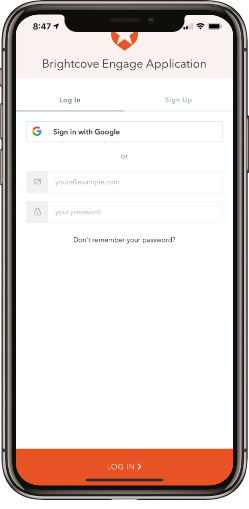
Les étapes décrites dans cette rubrique supposent que vous avez créé un compte d'évaluation Auth0 et confirmé votre compte par e-mail.
Création d'un profil de contrôle d'accès
Vous devez créer un profil de contrôle d'accès qui sera utilisé pour sécuriser toutes les expériences que vous souhaitez sécuriser à l'aide de l'interface SSO.
- Connectez-vous à votre compte Brightcove Engage.
- Cliquez sur Paramètres dans l'en-tête.
- Dans la navigation de gauche, cliquez sur Profils de contrôle d'accès.
- Cliquez sur Create Profile.
- Saisissez un nom.
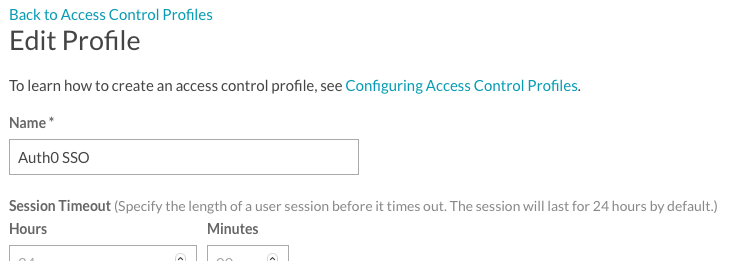
- Cochez l'option SSO .
Pour compléter le profil de contrôle d'accès, vous avez besoin de certaines valeurs qui seront fournies dans le cadre du processus de création de l'application Auth0. Après avoir créé une nouvelle application Auth0, nous pouvons terminer la création de ce profil.
Création d'une application
Ensuite, vous devez créer une application qui sera sécurisée à l'aide Auth0. Dans le cadre du processus de création de l'application, le certificat de signature et l'URL du protocole SAML seront utilisés par le profil de contrôle d'accès créé dans la section précédente.
- Connectez-vous à votre compte Auth0.
- Dans la page Mise en route, dans la navigation de gauche, cliquez sur Applications.
- Sur la page Applications , cliquez sur + CRÉER UNE APPLICATION.
- Entrez un nom pour l'application.
- Sélectionnez un type d'application Applications Web ordinaires.
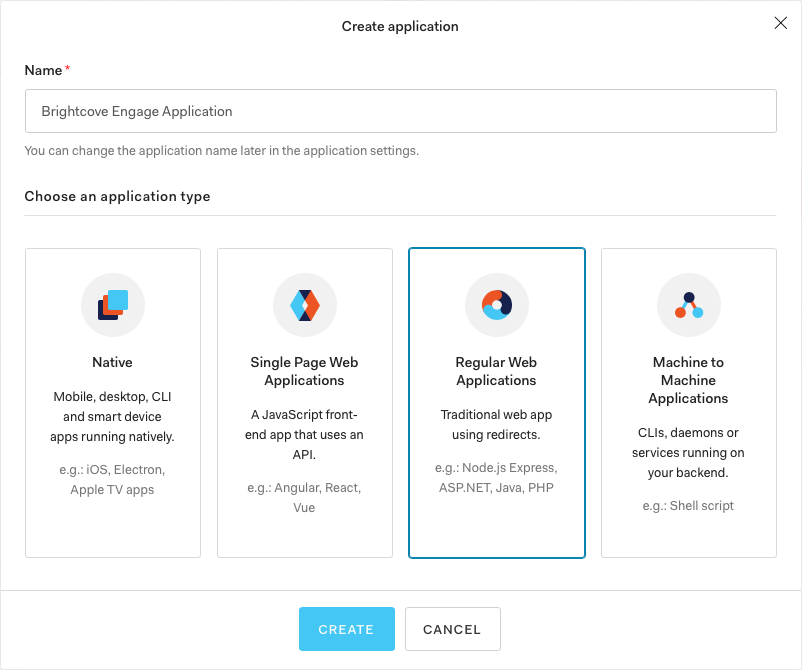
- Cliquez sur CRÉER.
- Cliquez sur le lien Paramètres sous le nom de l'application.
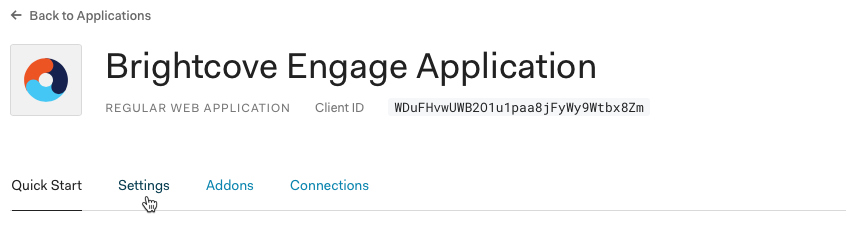
- (Facultatif) Localisez le champ Logo de l'application et entrez une URL vers le logo de votre application. Cela entraînera l'apparition de votre logo sur la page de connexion par rapport au logo Auth0.
- Confirmez que la méthode d'authentification du point de terminaison de jeton est définie sur POST.
- Dans le champ Autoriser les URL de rappel , ajoutez l'URL suivante :
https://auth.bcvp0rtal.com/login/callback - En bas de la page, cliquez sur le lien Afficher les paramètres avancés .
- Cliquez sur le lien Certificats .
- Copiez le certificat de signature dans le Presse-papiers.
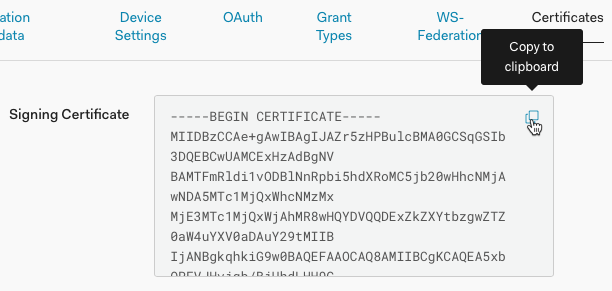
- Retournez à Brightcove Engage et au profil de contrôle d'accès que vous avez créé dans la section précédente.
- Collez le certificat de signature dans le champ Certificat X.509 .
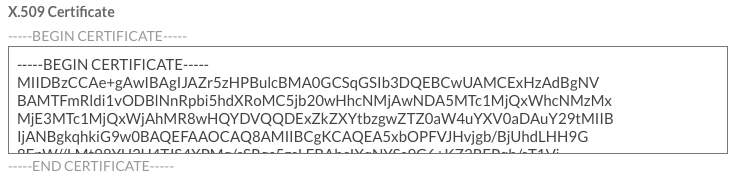
- Supprimez les lignes —BEGIN CERTIFICATE— et —END CERTIFICATE — du champ Certificat X.509 .
- Revenir à Auth0.
- Cliquez sur le lien Endpoints .

- Recherchez l' URL du protocole SAML et copiez-la dans le Presse-papiers.
- Retournez à Brightcove Engage et au profil de contrôle d'accès que vous avez créé dans la section précédente.
- Collez l'URL du protocole SAML dans le champ HTTP (SAML 2.0 Endpoint) .

- Cochez l'option Exposer tous les attributs en bas de la page.
- Cliquez sur Enregistrer pour enregistrer le profil de contrôle d'accès.
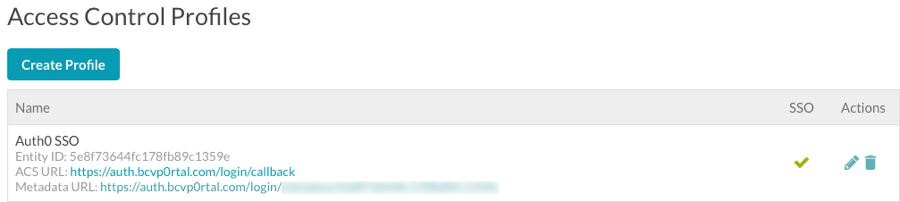
- Revenir à Auth0.
- En haut de la page sous le nom de l'application, cliquez sur le lien Addons .
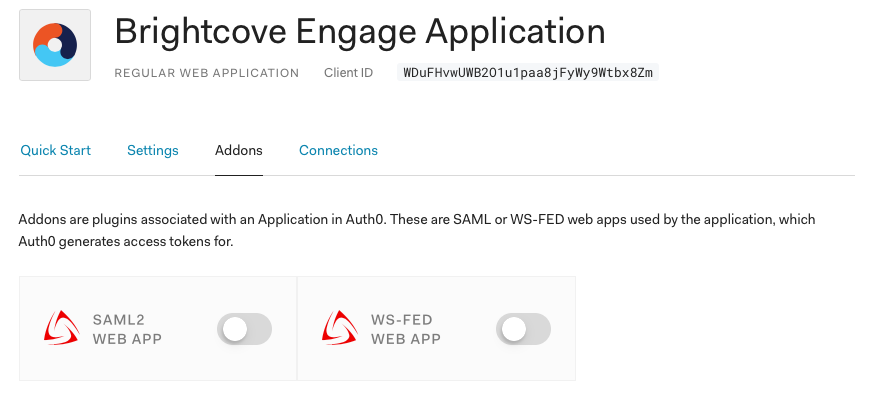
- Activez l'option SAML2 WEB APP .
- Dans le champ URL de rappel d'application , ajoutez l'URL suivante :
https://auth.bcvp0rtal.com/login/callback - Faites défiler la page jusqu'au bas de la boîte de dialogue et cliquez sur ACTIVER.
- Fermez la boîte de dialogue.
Assurez-vous d'enregistrer les modifications apportées aux paramètres de l'application.
Création d'un utilisateur dans Auth0
Cette rubrique utilise un compte d'essai de Auth0. Par défaut, aucun utilisateur n'est créé. Vous devrez peut-être ajouter un utilisateur pour terminer le processus de test.
- Revenir à Auth0.
- Dans la navigation de gauche, cliquez sur Utilisateurs et rôles > Utilisateurs.
- Cliquez sur + CRÉER UN UTILISATEUR.
- Entrez les informations utilisateur et cliquez sur CRÉER.
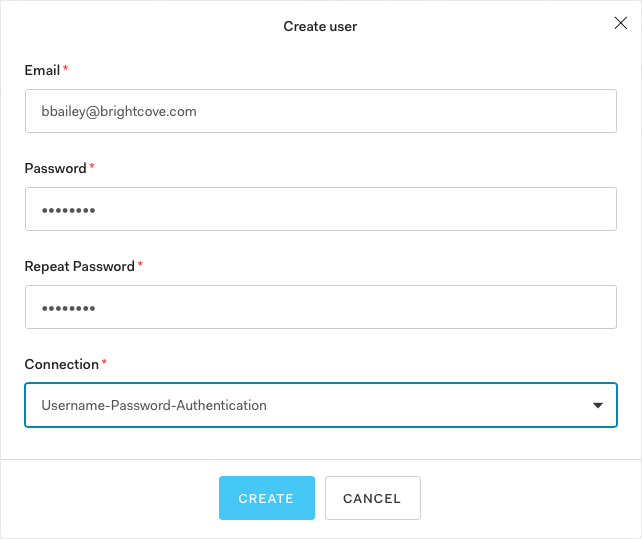
Attribuer le profil de contrôle d'accès à une expérience
La dernière étape consiste à affecter le profil de contrôle d'accès créé à l'expérience que vous souhaitez sécuriser.
- Retournez à Brightcove Engagement.
- Modifiez l'expérience que vous souhaitez sécuriser.
- Dans la navigation de gauche, cliquez sur Contrôle > d'accès CONFIGURATION DU SITE.
- Sélectionnez le profil de contrôle d'accès associé à la configuration Auth0 SSO.
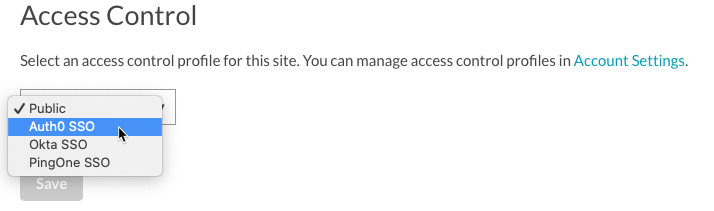
- Cliquez sur Save.
- Publiez l'expérience.
Lorsque vous accédez à l'expérience, vous devez être invité par Auth0 à vous connecter. L'image suivante est lorsque vous tentez d'accéder à une expérience d'application mobile.
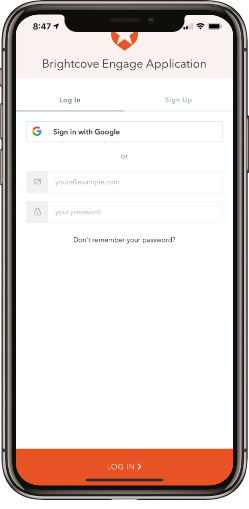
 Contactez le support
Contactez le support État du système
État du système
